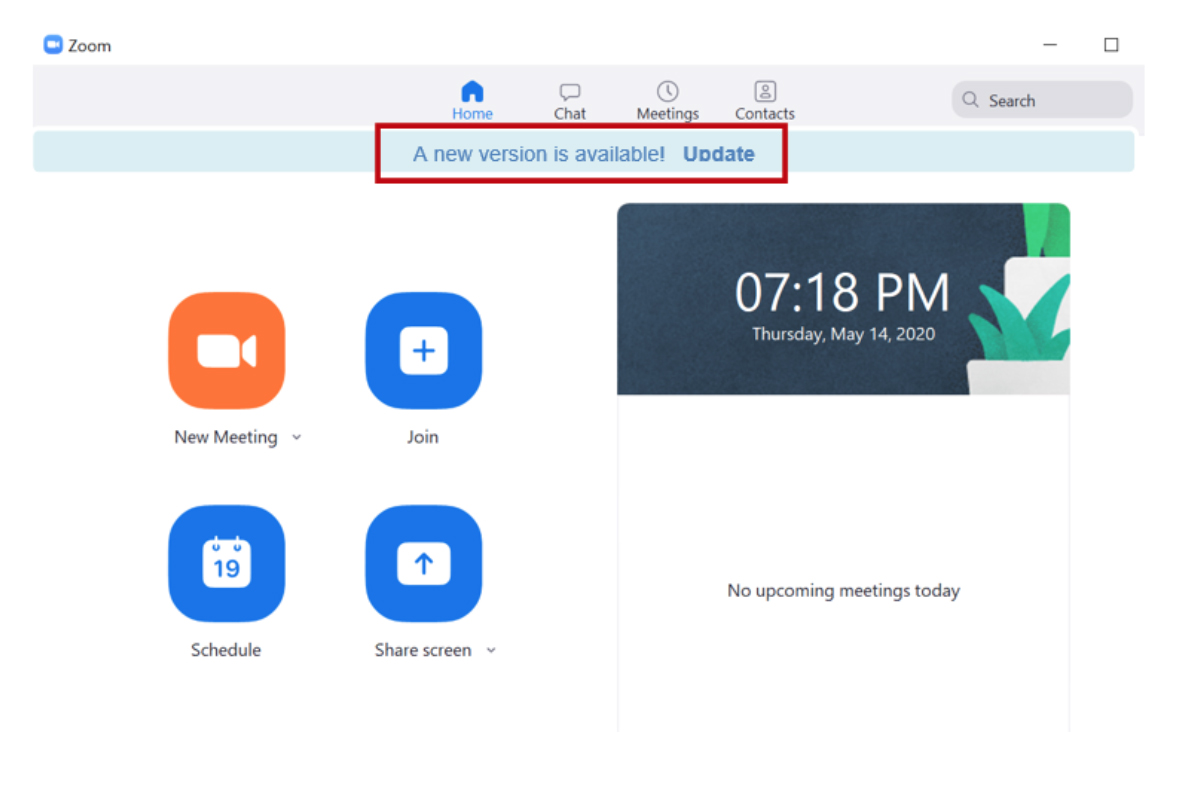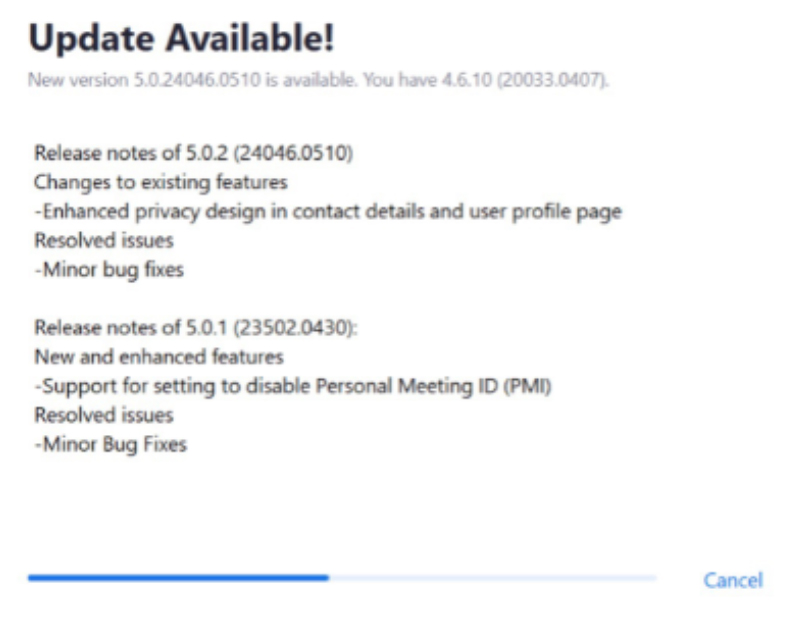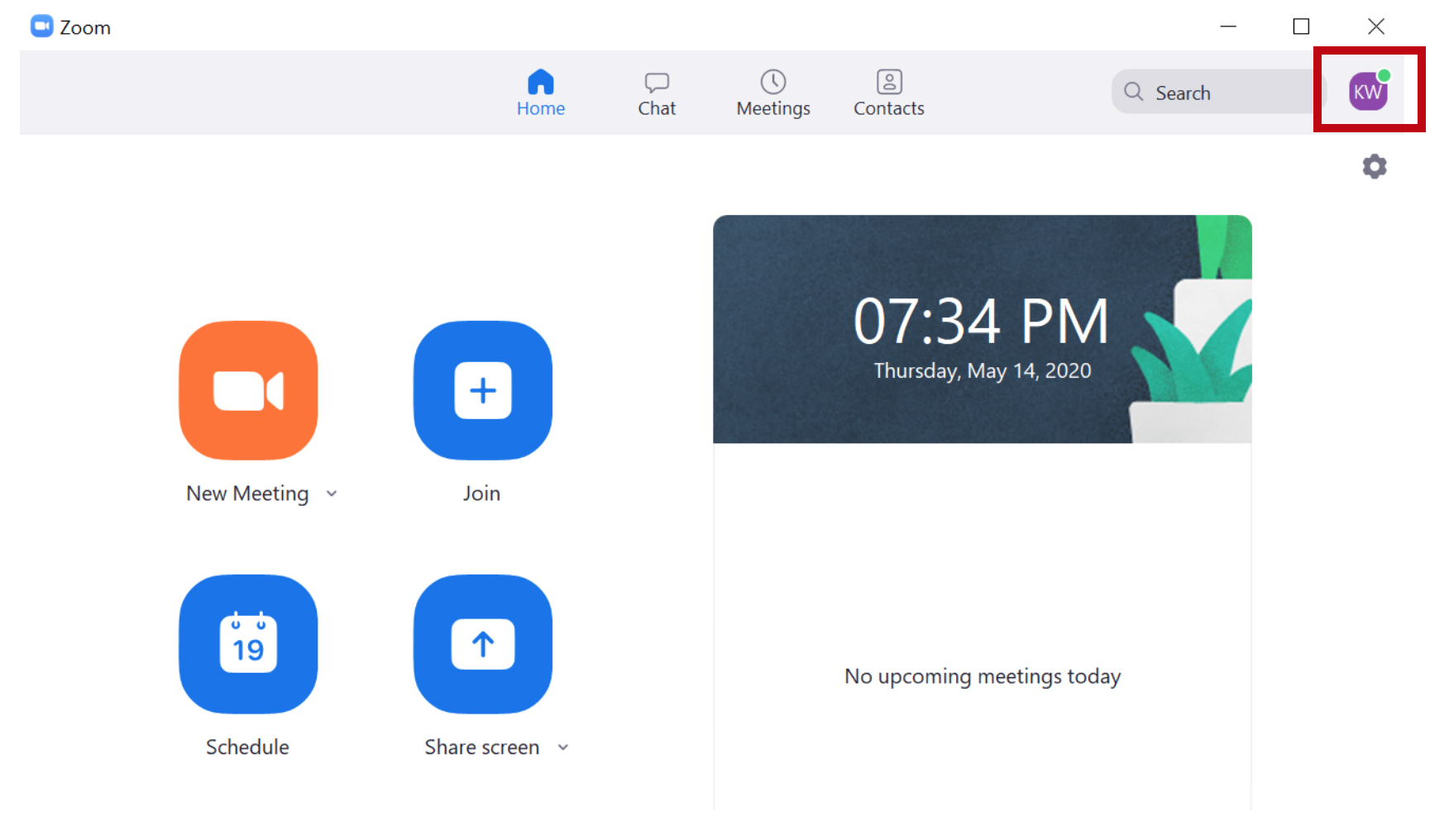Bienvenido a las Clínicas Virtuales de UHealth para dispositivos móviles
Puede acceder a las Clínicas Virtuales de UHealth en sus dispositivos móviles y tabletas, lo que hace que sea más fácil que nunca ver a su proveedor de atención de UHealth de confianza.
Siga las instrucciones que se describen a continuación para estar listo para hablar con su médico o proveedor de atención primaria a través de las Clínicas Virtuales de UHealth.
Importante: MyChart para UHealth utiliza la aplicación Zoom™ para proporcionar una conexión segura entre usted y su médico.
Descargue la aplicación “Zoom” en iOS App Store o Google Play Store. No necesita crear una cuenta de Zoom™ para participar en las Clínicas Virtuales de UHealth.
Actualice el software Zoom en TODOS los dispositivos antes del 05/31/2020 para garantizar el uso continuo del producto para visitas virtuales. Se requiere la versión 5.0.1 o superior.
- Abra la aplicación Zoom en su computadora de escritorio, computadora portátil o dispositivo móvil. Haga clic en ‘update’ (actualizar). Si no ve este mensaje, vaya al paso 3.
- Aparecerá una ventana emergente. Continúe con la actualización. Repita los pasos 1 y 2 para todos los dispositivos.
- Si la barra de herramientas de actualización no aparece, verifique el estado de actualización. Haga clic en sus iniciales en la esquina superior derecha.
- Aparecerá un menú. Haga clic en ‘Check for Updates’ (Buscar actualizaciones) para ver la versión actual.
Antes de su cita en las Clínicas Virtuales de UHealth
- Bienvenido a la página de inicio de MyChart para UHealth. Desde aquí puede acceder a una gran cantidad de herramientas, recordatorios y su visita a las Clínicas Virtuales de UHealth.
- El ícono de la cita se mostrará con una alerta (!) si tiene una cita próxima.
- Toque este ícono para encontrar sus próximas citas. Revise la información relacionada con su próxima cita y seleccione eCheck-in (Registro electrónico).
- Tenga en cuenta que el eCheck-in (Registro electrónico) y el consentimiento de telesalud deben completarse antes de la hora de su cita.
En la fecha de su cita en las Clínicas Virtuales de UHealth
- En la fecha de su cita, inicie sesión y regístrese completamente a más tardar 15 minutos antes de su cita.
- Si no ha completado el Registro electrónico, recibirá una alerta para hacerlo. - Si el botón aparece en verde, puede tocarlo para abrir Zoom y comenzar la cita segura con su proveedor de UHealth.
- Si el botón aparece en gris, significa que su cita no está lista para comenzar; vuelva a ingresar más cerca de la hora de su cita.
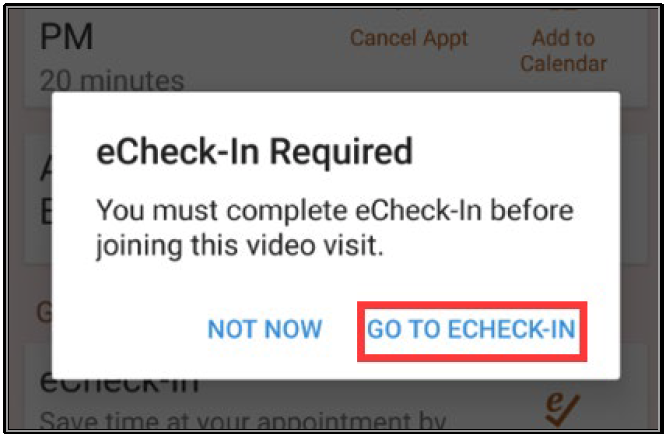
Si tiene problemas técnicos, llame a la línea de asistencia de las Clínicas Virtuales de UHealth para obtener ayuda. Teléfono: 1-877-448-1773 (llamada gratuita en EE. UU./Canadá)
Si experimenta problemas de conectividad durante su visita, comuníquese con el consultorio de su proveedor.
Durante su cita en las Clínicas Virtuales de UHealth
Consejos para una cita de telesalud exitosa:
- Asegúrese de que la habitación esté bien iluminada para que su proveedor pueda verlo.
- Siéntese en un espacio privado, donde la información médica personal se pueda analizar libremente.
- Asegúrese de que tanto la configuración de video como la de audio estén activadas.
- Haga una lista de los temas que le gustaría analizar con su proveedor antes de la visita.
Si tiene problemas técnicos, llame a la línea de asistencia de las Clínicas Virtuales de UHealth para obtener ayuda. Teléfono: 1-877-448-1773 (llamada gratuita en EE. UU./Canadá)
Si experimenta problemas de conectividad durante su visita, comuníquese con el consultorio de su proveedor.